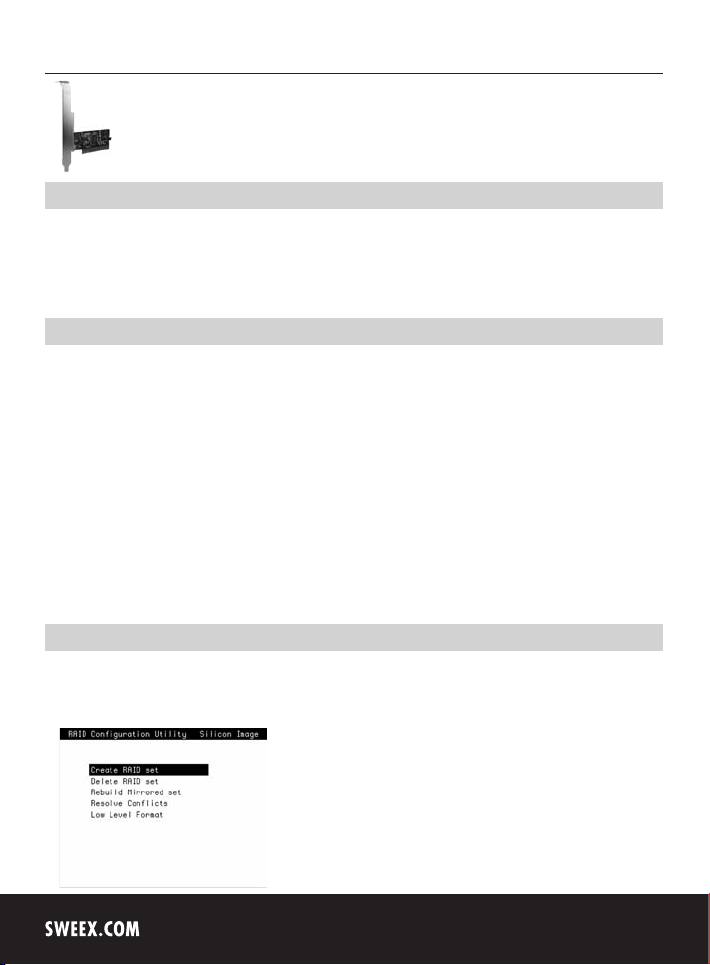
Wersja polska
PU103 Sweex 2 Port Serial ATA RAID PCI Card
Wstęp
Dziękujemy za zakup Sweex 2 Port Serial ATA RAID PCI Card. Karta umożliwia łatwe dołączenie dwóch portów Serial ATA do komputera. Można wybrać
podłączenie zewnętrzne, wewnętrzne lub zewnętrzne i wewnętrzne.
Aby zapewnić jej poprawne działanie, należy dokładnie przeczytać instrukcję obsługi. Jeżeli mimo przestrzegania zaleceń instrukcji występują problemy w
czasie instalacji lub obsługi produktu, należy skorzystać z witryny www.sweex.com pod nagłówkiem service & support.
Sprzęt
Przed instalacją sprzętu, należy podjąć następujące środki ostrożności:
• Należy upewnić się, że komputer jest wyłączony i odłączony od zasilania.
• Należy również odłączyć kable drukarki i monitora (ponieważ posiadają one własne zasilanie), aby uzyskać pewność, że komputer nie jest zasilany.
• Odkręcić obudowę komputera.
• Rozładować ładunki elektrostatyczne. Wykonać to dotykając grzejnika lub nie malowanej rury wody lub innego podobnego elementu. Do tego celu
nie należy używać wkrętaka magnetycznego. Przed wykonaniem dalszych czynności, krótko dotknąć ramy obudowy komputera. Należy maksymalnie
ograniczyć kontakt ze stykami karty komputera, karty PCI lub pamięci.
• Znaleźć puste gniazdo komputera i wyjąć część metalową płytki ochronnej obudowy komputera przed odpowiednim gniazdem. Czasami włożenie karty w
złącze PCI sprawia trudność. W takim przypadku nie należy stosować siły, ale należy wypróbować inne złącze.
• Po zainstalowaniu karty, należy sprawdzić, czy pozostałe karty nadal są poprawnie zainstalowane w złączach PCI. Istnieje ryzyko wysunięcia innych kart
podczas instalacji nowej karty PCI; w wyniku czego te karty, a nawet cały komputer mogą nie działać prawidłowo.
• Można założyć obudowę na komputer i prawidłowo podłączyć kable.
• Włączyć zasilanie komputera.
Aktywacja opcji RAID
Po zainstalowaniu Sweex 2 Port Serial ATA RAID PCI Card w komputerze, należy aktywować RAID, jeżeli użytkownik chce używać karty.
Po włożeniu, karta - przy zrestartowaniu komputera - wskazuje, że można uzyskać dostęp do “BIOS” karty. Nacisnąć “CTRL + S” lub “F4” po wyświetleniu ekranu.
Pojawi się następujący ekran:
54
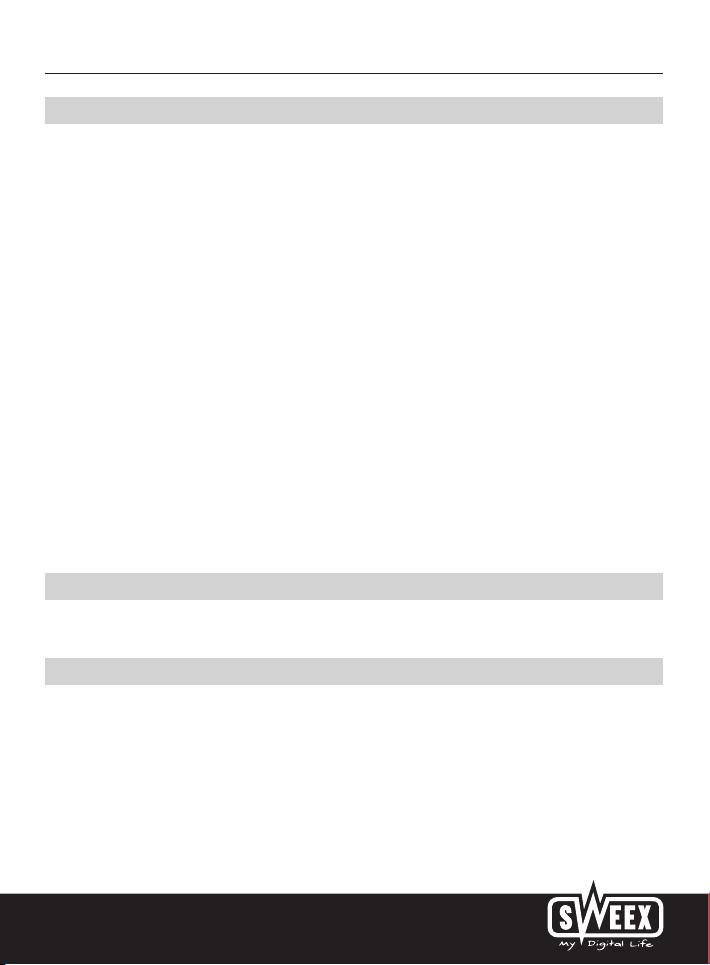
Wersja polska
Utworzyć układ RAID
W tym miejscu, wybrać opcję "Create RAID set". Pojawi się menu z opcją pomiędzy “Striped” (RAID-0) i “Mirrored” (RAID-1).
RAID-0 (Striped)
Liczba dysków jest umieszczona w array (grupa dysków) i traktowana jako jeden duży dysk. Dane są dzielone na małe (dziesiątki kilobajtów) bloki (również
nazwane ‘stripes’) i zapisywane po kolei na różnych dyskach. Wpływa to na zwiększenie szybkości, ponieważ złożone dyski mogą jednocześnie pobierać lub
zapisywać dane. Teoretycznie, zwiększenie szybkości może być wprost proporcjonalne do ilości dysków; w praktyce jednak, zwykle nie jest to uzyskiwane.
RAID-0 nie zapewnia korekcji błędów. Jeżeli dysk zostanie uszkodzony, wszystkie dane macierzy dyskowej zostaną utracone!
Najmniejszy dysk (w kategoriach pojemności) w array określa rozmiar wszystkich systemów RAID. Na przykład, jeżeli 50GB, 100GB i 250GB dysk zostanie
umieszczony w RAID-0 array, sterownik zaproponuje komputerowi dysk 150GB (50GB x 3).
RAID-1 (Mirrored)
RAID-1 przechowuje dane na kilku dyskach dwa razy (lub więcej). Jeżeli dysk zostanie uszkodzony, system komputerowy nie zostanie zaatakowany i będzie
kontynuował pracę w normalny sposób. W takim przypadku, sterownik będzie uruchamiał wszystkie dane za pomocą innego dysku(-ów). Oczywiście, sterownik
powiadomi użytkownika o wystąpieniu błędu – ale system będzie kontynuował normalną pracę. W przypadku komputera, dysk logiczny jest tak duży jak
najmniejszy dysk z układu.
Jeżeli zostanie zastosowane obrazowanie 1-na-1 z dwoma dyskami 160GB, system będzie rozpoznawał tylko jeden dysk 160GB.
Ponownie, najmniejszy dysk określa krańcową pojemność pamięci całkowitego układu RAID.
Teraz należy wybrać macierz RAID. W następnym menu, wybrać “Auto Configuration”. Zatwierdzić wybór klikając “Y” (Yes).
Macierz RAID-0 lub RAID-1 została utworzona.
Usuwanie układu RAID
W celu usunięcia utworzonego układu RAID, wybrać opcję “Delete RAID set”. Zatwierdzić wybór klikając “Y” (Yes).
Instalacja w Windows 2000 i XP
Należy upewnić się, że system operacyjny został zaktualizowany przed rozpoczęciem instalacji. Można to sprawdzić w łatwy sposób przez uruchomienie
przeglądarki Internet Explorer i wybranie opcji "Windows Update" w menu "Extra".
55
